Excel查重公式如何应用
发布时间:2021年04月28日 16:15
我们在使用excel处理信息的时候,可能会需要将含有相同数据的资料整理出来,一个个去比对去寻找实在是太浪费时间还有精力了,还有可能会造成数据的遗漏。今天,小编想给大家分享一个Excel查重公式,来帮助大家在信息的查重过程中更加方便高效。
1,首先我们打开需要进行查重操作的excel表格,在这里我们以下图作为示例。
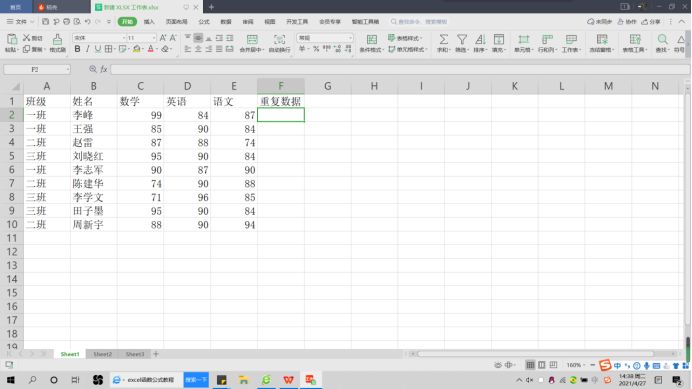
2,我们在F3单元格处输入函数”=IF(COUNTIF($A$2:A2,A2)>1,"重复","")”,这个函数的意思就是说如果有数据重复的现象,将会在相应的单元格处出现“数据重复”这四个字,操作如图所示。
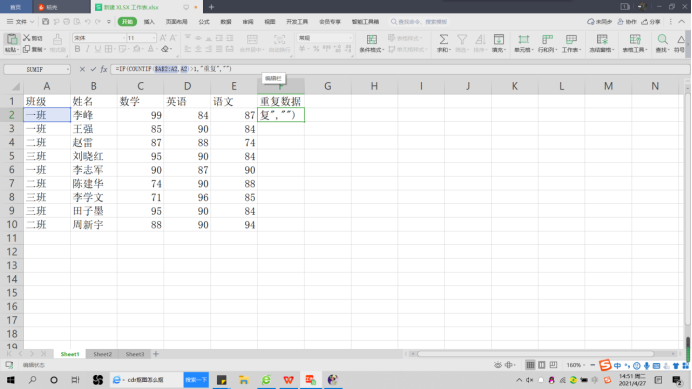
3,按下enter键,也就是回车。按住单元格的右下角往下拖,我们会发现重复的数据都会自动显示出来了,效果如图所示:
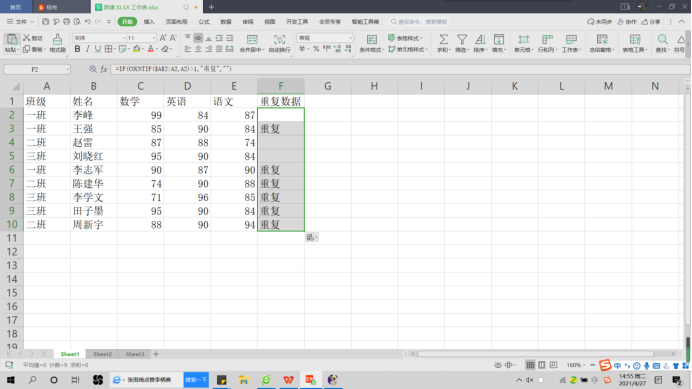
在这里小编给大家介绍另外一个方法。
1,首先选中你需要查找重复值的数据,在这里我选择了数学成绩作为示例。
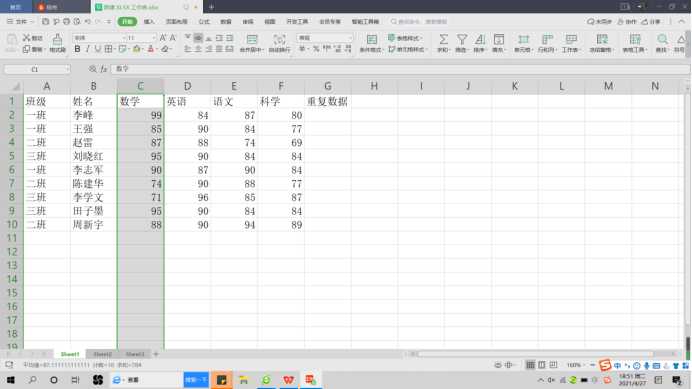
2,点击上方选项卡的【开始】,然后选择【条件格式】,如图所示:
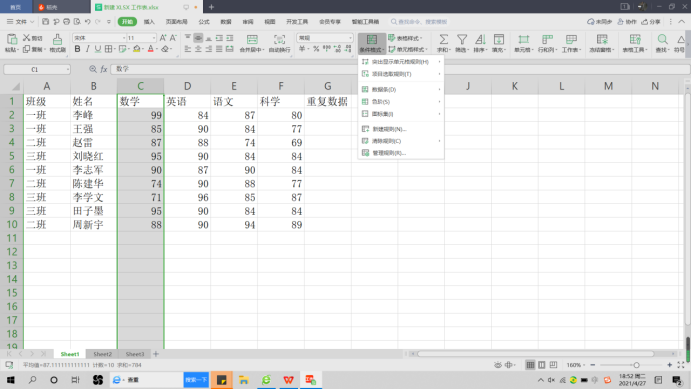
3,在弹出的选项卡中选择第一个【突出显示单元格规则】——【重复值】,如图所示:
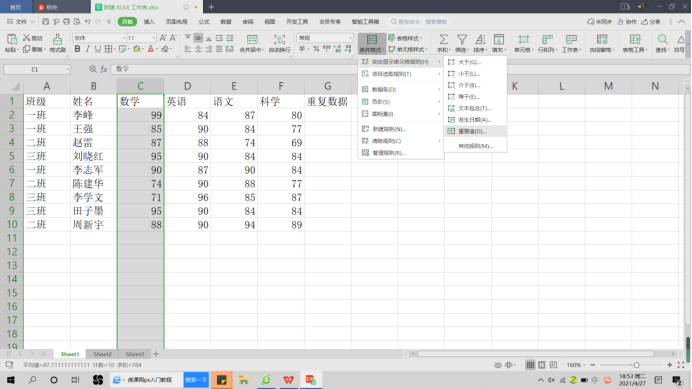
4,根据你的喜好进行颜色的设置,操作如图所示:
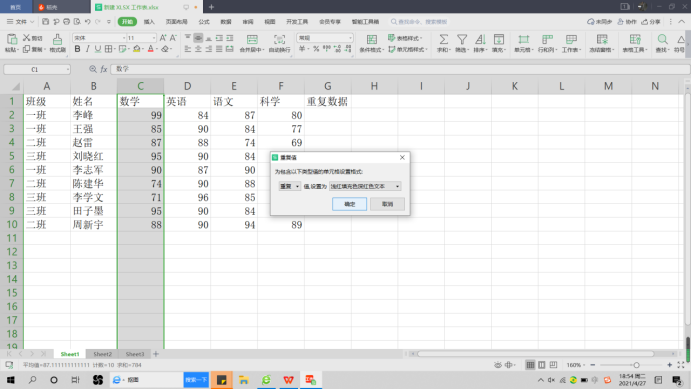
5,最终效果如图所示:
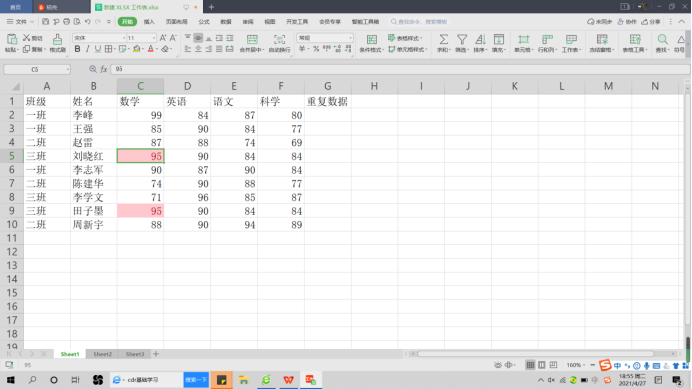
那么到这里小编今天分享的内容就结束了,Excel查重公式是所有Excel函数中比较基础、比较常用的函数之一,小编非常希望还不太会的朋友们看完本篇文章以后可以熟练掌握,看教程百遍不如上手一练,快和小编一起打开excel练习起来吧。
本篇文章使用以下硬件型号:联想小新Air15;系统版本:win10;软件版本:WPS Office。




